-
迅雷速度慢怎么办,小编告诉你迅雷速度慢怎么解决
- 2018-06-14 10:21:06 来源:windows10系统之家 作者:爱win10
迅雷是我们常用的一款下载工具,由于下载速度快等特性得到广大用户的好评。不过有用户在下载的时候,发现迅雷的下载速度很慢,究竟是什么原因导致的呢?应该怎么处理呢?不要着急,下面,小编就来跟大家讲解迅雷下载速度慢的处理方法。
互联网的时代,在网上下载各种资料,是最平常不过的事情了,迅雷下载是我们比较常用的下载模式,但是有时候迅雷下载的速度会奇慢无比,那么能不能为迅雷下载进行加速呢?下面,小编就来跟大家介绍迅雷下载速度慢的解决步骤。
迅雷下载速度慢怎么解决
第一种方法:公共场所使用
首先我们肯定知道自己下载什么,下载文件有多少兆数,通过网上搜索下载,会自动在下载软件中弹出下载页。

下载速度系统软件图解1
接着我们来看下载速度。

迅雷下载系统软件图解2
如果你有会员可以点击会员加速,或者离线下载都可以啦。

迅雷系统软件图解3
一个实用免费的方法:
通过点击下载优先-自定义限速

迅雷下载系统软件图解4
通过弹出设置页面进行设置

下载速度系统软件图解5
将最大下载速度改为1048576最大和最大上传速度设置为2048,

迅雷下载系统软件图解6
最大下载速度通过一直输入数值进行查看,软件给出提示

迅雷下载系统软件图解7
第二种方法:家庭、公司、公共场所等等均试用,而且速度超快。
通过对现有软件进行登录,鼠标指向下载文件在后方选择组队加速

迅雷下载系统软件图解8
进入后点击现有车队进行加入

迅雷下载系统软件图解9
进入后领取车牌然后直接加速下载,开始速度为1M每秒,而加入车队后速度直接变为10M多每秒,速度相当快哦。

迅雷系统软件图解10
以上就是迅雷下载速度慢的解决步骤。
猜您喜欢
- win7怎么激活?2022-08-06
- windows7系统简单四个步骤轻松设置默..2014-12-29
- WIN7联想专用系统最新下载2016-12-12
- 电脑不能待机的原因和解决办法..2015-02-03
- win7系统u盘装机版图文教程2017-02-24
- 联想笔记本win7 32位旗舰版重装教程..2016-11-08
相关推荐
- 风林火山win7装机版最新下载.. 2017-04-10
- Windows7一键恢复教程 2017-03-27
- “我的电脑”将不会出现在windows8.1.. 2013-05-11
- 联想台式机重装系统方法 2017-01-01
- 手机黑屏,小编告诉你魅族手机黑屏怎么.. 2018-03-23
- 金山WPS 2013发布日期确定 将启用新界.. 2013-05-15





 系统之家一键重装
系统之家一键重装
 小白重装win10
小白重装win10
 电脑公司ghost Win7系统下载32位纯净版1808
电脑公司ghost Win7系统下载32位纯净版1808 系统之家win10纯净版32位下载 v1909
系统之家win10纯净版32位下载 v1909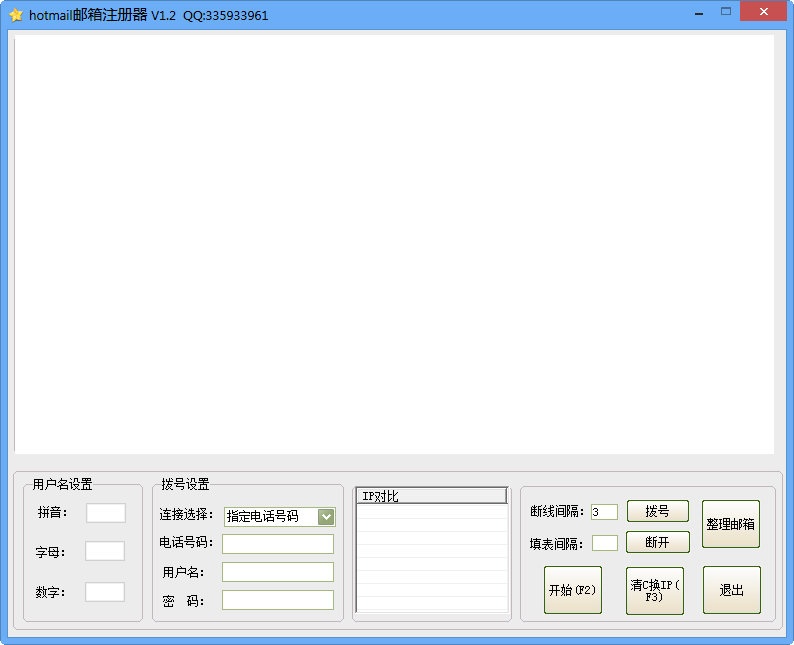 hotmail邮箱注册器v1.2 绿色免费版 (Hotmail邮箱注册工具)
hotmail邮箱注册器v1.2 绿色免费版 (Hotmail邮箱注册工具)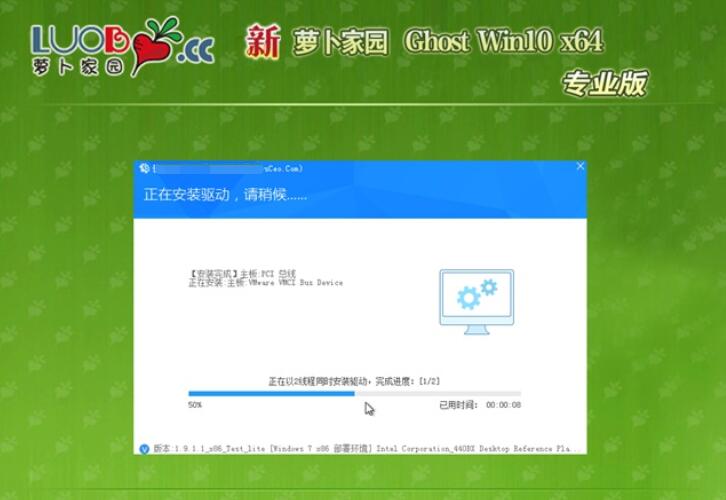 新萝卜家园 Ghost Win10 64位无毒纯净版 v2023.05
新萝卜家园 Ghost Win10 64位无毒纯净版 v2023.05 强人短网址生成器 2.0 绿色版
强人短网址生成器 2.0 绿色版 qtweb浏览器
qtweb浏览器  电脑公司 gho
电脑公司 gho 股票证券黄金
股票证券黄金 深度技术ghos
深度技术ghos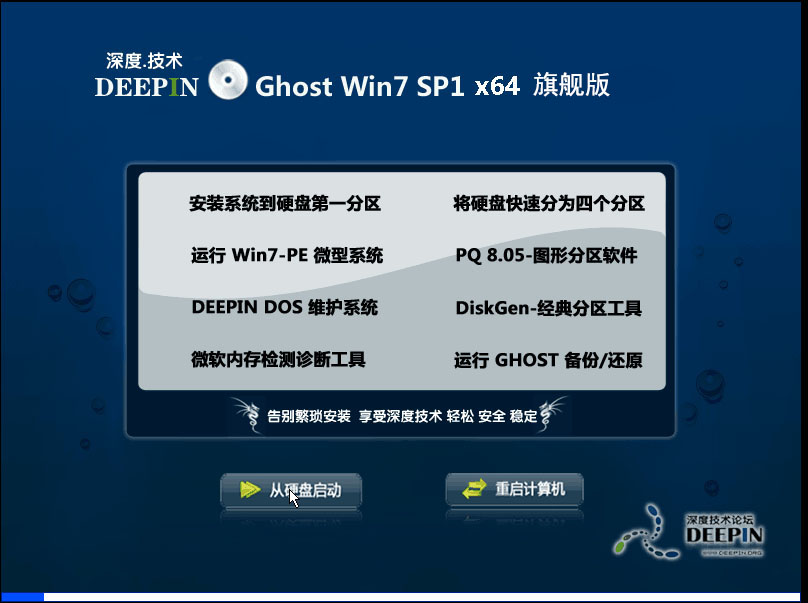 深度技术Ghos
深度技术Ghos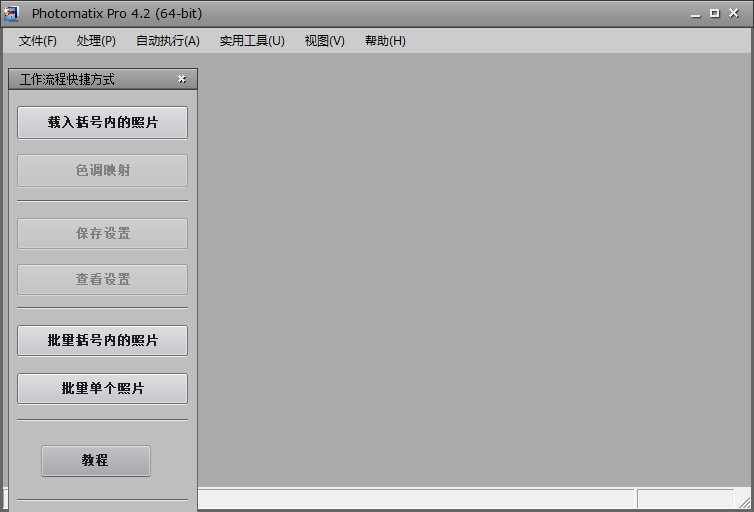 photomatixpr
photomatixpr 雨林木风_Gho
雨林木风_Gho OllyDBG v2.0
OllyDBG v2.0 小雨免费电脑
小雨免费电脑 ActiveBarcod
ActiveBarcod GPU-Z v0.7.2
GPU-Z v0.7.2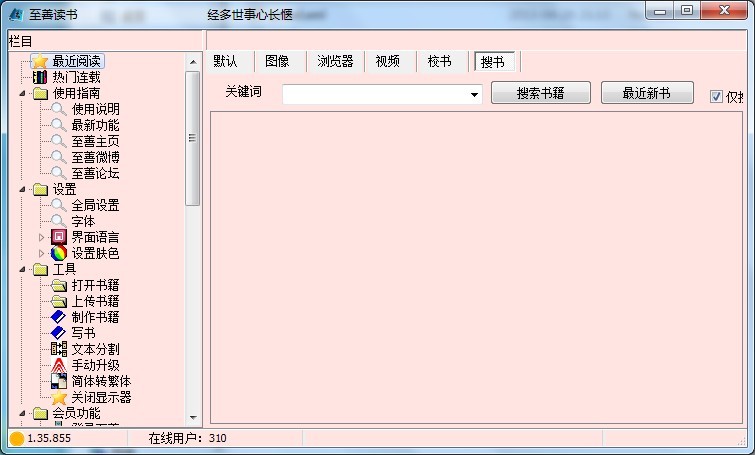 至善读书V1.3
至善读书V1.3 粤公网安备 44130202001061号
粤公网安备 44130202001061号